格式工厂压缩视频大小教程
浏览:38日期:2024-06-22 09:18:44
有的时候我们会觉得自己的视频太大,这样分享或者传输起来就会变得非常麻烦,这时候我们可以尝试使用格式工厂这款软件来压缩视频,降低它的体积,而且压缩起来非常方便,只要修改一下输出配置就可以了。
格式工厂怎么压缩视频1、首先我们进入格式工厂,选择我们的视频格式。
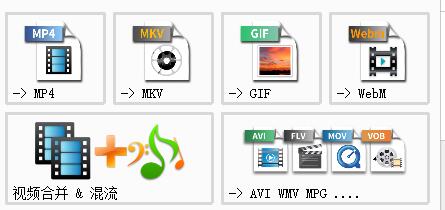
2、进入后点击“添加文件”。
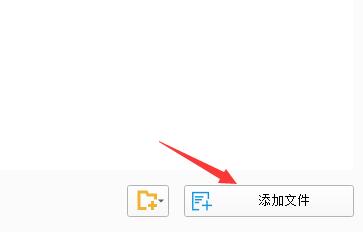
3、接着找到我们想要压缩的视频,点击“打开”。
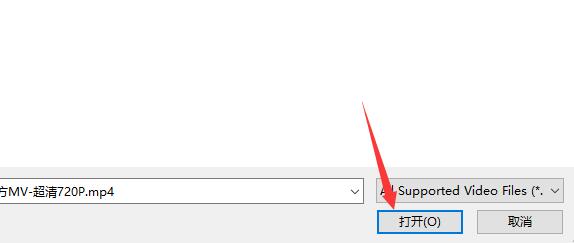
4、打开后可以看到原视频有30M的大小。
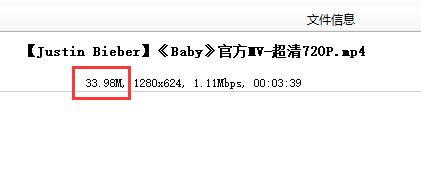
5、然后在左上角点击“最优化的质量和大小”。
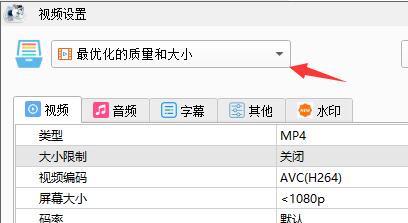
6、将它更改为“自定义”。
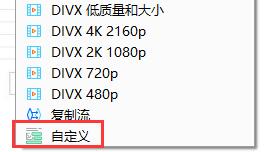
7、接着点击右上角的“输出配置”。
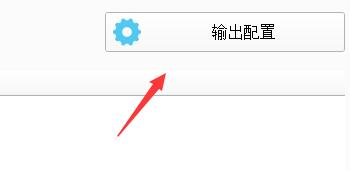
8、在列表中找到“大小限制”,将它更改为我们想要的视频大小。
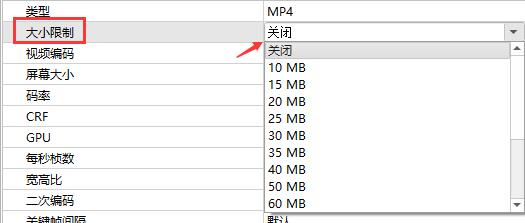
9、设置完成后点击“确定”。
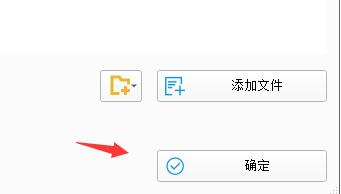
10、回到主界面后,点击“开始”。
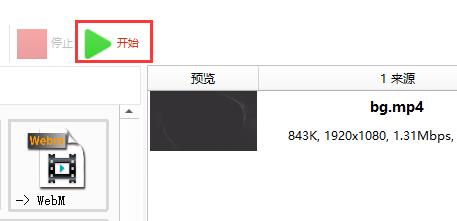
11、等待输出完成,就会发现我们的视频被压缩到了14M的大小。
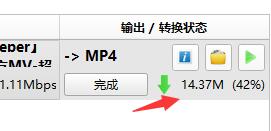
相关文章:怎么转换视频格式
以上就是格式工厂压缩视频大小教程的全部内容,望能这篇格式工厂压缩视频大小教程可以帮助您解决问题,能够解决大家的实际问题是优爱好网一直努力的方向和目标。
上一条:cdr怎么做镂空字轮廓下一条:酷我音乐如何k歌
相关文章:
- 排行榜
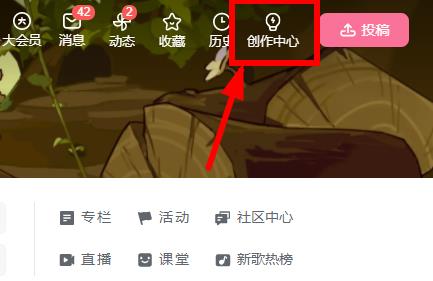
- 哔哩哔哩电脑版创作中心位置
- 1. 支付宝卡包有什么用
- 2. 小额免密支付怎么关闭
- 3. 快手id怎么查找别人身份信息
- 4. WinLock加密文件夹或设置文件夹访问权限的方法
- 5. 微信不显示卡包怎么回事
- 6. 熊猫tv手机版怎么搜索主播直播间?
- 7. 七猫小说如何退出登录
- 8. 微信支付和支付宝的区别是什么?
- 9. 微信文件打不开解决方法
- 10. 腾讯视频学生会员怎么开
 网公网安备
网公网安备